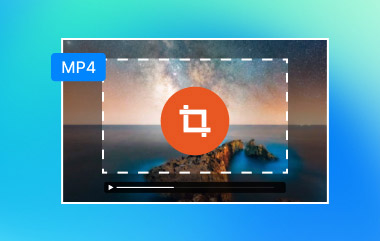क्या आप एक बेहतरीन टूल की तलाश में थक गए हैं जो आपके वीडियो को पूरी तरह से शानदार बनाने वाले बेहतरीन टूल की पेशकश के अलावा वीडियो को चौकोर आकार में बदल देगा? इसे यहीं पर छोड़ दें, क्योंकि इस लेख को पढ़ने के बाद, आपको इस बात का ज्ञान हो जाएगा कि कौन सा सॉफ्टवेयर आपके और आपकी जरूरतों के लिए सबसे अच्छा होगा। हम जानते हैं कि वीडियो क्रॉपिंग, एन्हांसमेंट और वीडियो कनवर्टिंग के लिए अलग-अलग टूल होना कितना कष्टप्रद है। ऐसा लगता है कि आपके वीडियो को सही समायोजन प्राप्त करने के लिए एक तरफ से दूसरी तरफ यात्रा करने की आवश्यकता है क्योंकि आपके पास जो वीडियो संपादक है वह विश्वसनीय नहीं है।
अच्छा हुआ आप इस पोस्ट पर पहुँच गए! क्योंकि, जैसा कि आप इस लेख के माध्यम से जाते हैं, आप तीन उत्कृष्ट ऑल-इन-वन वीडियो संपादन टूल को पहचानने में सक्षम होंगे जो न केवल एक वर्ग के लिए फसल वीडियो लेकिन एक वीडियो आउटपुट तैयार करें जो एक ही समय में पूरी तरह से संपादित हो। और इसलिए, बिना किसी और देरी के, चलिए शुरू करते हैं और देखते हैं कि कैसे AVAide वीडियो कन्वर्टर, Premiere, तथा iMovie काम अच्छी तरह करो।
- भाग 1. अभूतपूर्व AVAide वीडियो कनवर्टर के साथ अपने वीडियो को वर्ग में काटें
- भाग 2. महान iMovie के साथ काम करके वीडियो को वर्ग में क्रॉप करें
- भाग 3. शक्तिशाली प्रीमियर प्रो का उपयोग करके वीडियो को स्क्वायर में कैसे क्रॉप करें
- भाग 4. स्क्वायर में क्रॉपिंग वीडियो के बारे में अक्सर पूछे जाने वाले प्रश्न
भाग 1. अभूतपूर्व AVAide वीडियो कनवर्टर के साथ अपने वीडियो को वर्ग में काटें
NS AVAide वीडियो कन्वर्टर वीडियो को वर्गाकार आकार देने और आदर्श रूप से वीडियो और ऑडियो आउटपुट तैयार करने की अपनी अंतिम क्षमता के कारण एक प्रसिद्ध सॉफ्टवेयर है। यह एक बहु-कार्यात्मक उपकरण है जिसका उपयोग कनवर्टर, डीवीडी रिपर, 3डी निर्माता, जीआईएफ, मूवी, वीडियो कोलाज और एक अभूतपूर्व संपादक के रूप में किया जा सकता है जहां आप वीडियो को क्रॉप, ट्रिम, कंप्रेस, मर्ज, रिवर्स, रोटेट और एन्हांस कर सकते हैं। पूर्णता से परे! इसके अलावा, आप कर सकते हैं बिना वॉटरमार्क वाले वीडियो क्रॉप करें. कई लोगों ने इस इंटरलिंक्ड फीचर को अत्यधिक प्रशंसनीय पाया और अन्य उपयोगकर्ताओं को इस टूल पर स्विच करने के लिए प्रेरित किया।
एक और उल्लेखनीय विशेषता जिसके लिए आपको तत्पर रहना है वह है तेज गति रूपांतरण प्रक्रिया। एक मिनट से भी कम समय में अपनी फ़ाइल को कनवर्ट करने की कल्पना करें, और किसी विशेष प्लेलिस्ट को कनवर्ट करना अधिकतम 2 मिनट जितना तेज़ होगा! इसके बाद, का उपयोग करके वीडियो स्क्वायर कैसे क्रॉप करें AVAide वीडियो कन्वर्टर? नीचे दिए गए विस्तृत चरण देखें।
- अपनी जरूरत के हिसाब से वीडियो को अलग-अलग क्रॉप करें।
- यह क्रॉप करने के अलावा बहुत सारे संपादन उपकरण प्रदान करता है।
- 300 से अधिक विभिन्न स्वरूपों का व्यापक समर्थन है।
- चलते-फिरते कई सुविधाएँ।
- आपके Mac, Windows और Linux OS उपकरणों के लिए सबसे सुरक्षित सॉफ़्टवेयर।
स्टेप 1अब सॉफ्टवेयर डाउनलोड करें!
ऊपर दिए गए डाउनलोड बटन पर क्लिक करके अपने डिवाइस पर टूल प्राप्त करें। दिखाए गए दिशानिर्देशों का पालन करके इसे तुरंत स्थापित करें।
चरण दोवीडियो फाइल (फाइलों) को इन में डालें
टूल लॉन्च करें और एक वर्ग में वीडियो क्रॉप करने के लिए इस संपादक में फ़ाइलें अपलोड करें। फ़ाइलों को अंदर रखने के लिए, आप उन्हें बीच में खींच कर छोड़ सकते हैं या क्लिक कर सकते हैं फाइलें जोड़ो एकल या फ़ाइलों के फ़ोल्डर को अपलोड करने के लिए बटन।

चरण 3अभी वीडियो क्रॉप करें
अपलोड किए गए वीडियो पर, क्लिक करें सितारा क्रॉपिंग विंडो पर आने के लिए आइकन। निम्न इंटरफ़ेस आपको वीडियो की पहचान दिखाएगा, जिसमें आप देखेंगे कि आउटपुट कैसा होना चाहिए। पर वर्ग प्राप्त करने के लिए 1:1 चुनें आस्पेक्ट अनुपात, फिर इसे क्लिक करके केंद्रीकृत करें केंद्र वीडियो चिह्न। इसके बाद, हिट करें ठीक है परिवर्तन लागू करने के लिए वर्ग पहलू अनुपात प्राप्त करने के बाद बटन।

चरण 4सहेजें में कनवर्ट करें
आपके द्वारा किए गए परिवर्तनों को सहेजने के लिए आपको इस बार सभी कनवर्ट करें बटन को हिट करने की आवश्यकता है। इसलिए, यदि आप अपने आउटपुट के लिए प्रारूप बदलना चाहते हैं, तो आप क्लिक कर सकते हैं सभी को कन्वर्ट करें और सूची में सैकड़ों वीडियो प्रारूपों या उपकरणों में से चुनें।

चरण 5आउटपुट साझा करें (वैकल्पिक)
यदि आप वीडियो फ़ाइल को ऑनलाइन साझा करना चाहते हैं, तो यहां जाएं परिवर्तित हिस्से। फिर, क्लिक करें साझा करना फ़ाइल पर आइकन और बाद में नेटवर्क सूची में से चुनें।

भाग 2. महान iMovie के साथ काम करके वीडियो को वर्ग में क्रॉप करें
क्या आपने सोचा है कि iMovie वीडियो को एक वर्ग में कैसे क्रॉप करता है? खैर, मैक पर यह जादुई सॉफ्टवेयर आपको विस्मय में छोड़ देगा। इसके अलावा, यह Apple उपकरणों पर एक इन-डिमांड सॉफ़्टवेयर है, क्योंकि यह सैकड़ों प्रीसेट और सुविधाएँ प्रदान करता है जो उपयोगकर्ताओं को बहुत संतुष्ट करेगा। कुछ ही समय में, आप इसके इंटरफ़ेस को समझने और उसमें महारत हासिल करने में सक्षम होंगे, विशेष रूप से इसकी फसल क्षमता। चाहे आप इसे अपने आईफोन या मैक पर उपयोग करें, आउटपुट दोनों को वह आदर्श परिणाम मिलेगा जिसका आप लक्ष्य बना रहे हैं। इस प्रकार यदि आप जानना चाहते हैं कि इसका उपयोग करके सही क्रॉप किए गए वीडियो को कैसे प्राप्त किया जाए, तो नीचे दिए गए दिशानिर्देश देखें।
स्टेप 1अपने मैक पर टूल लॉन्च करें, और आइए देखें कि iMovie में एक वीडियो को एक वर्ग में कैसे क्रॉप किया जाए। क्लिक करके शुरू करें नया बनाओ फिर चलचित्र नई परियोजना करने के लिए।
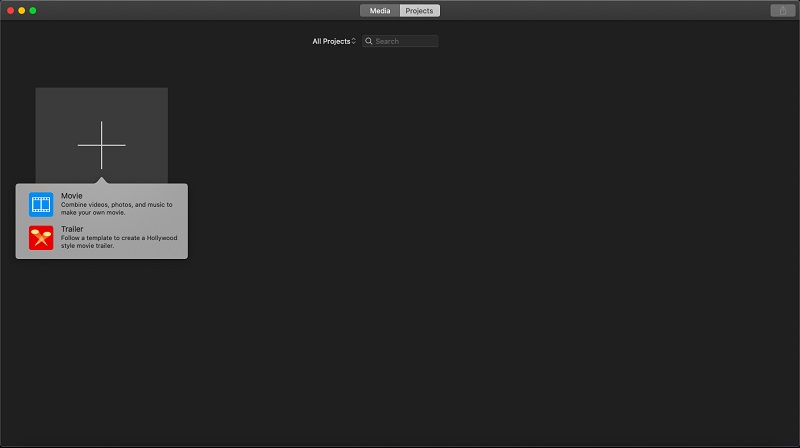
चरण दोआगे बढ़ो और मारो मीडिया आयात करें फ़ाइल अपलोड करने के लिए। एक बार फाइल अंदर आ जाने के बाद, क्लिक करें काटना आइकन पर क्लिक करें, फिर क्रॉपिंग बार को स्वतंत्र रूप से तब तक नेविगेट करें जब तक कि आप अपने द्वारा लक्षित किए जा रहे पूर्ण वर्ग को प्राप्त नहीं कर लेते। फसल लगाने के लिए, दबाएं जाँच बगल में आइकन रीसेट.
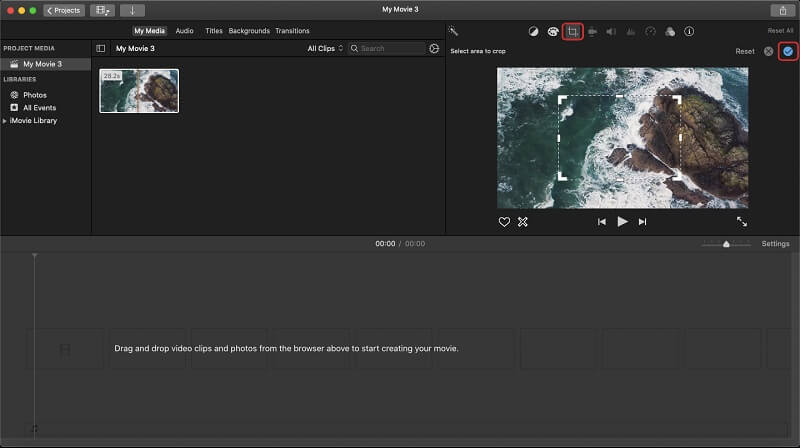
चरण 3फ़ाइल को सहेजने के लिए, आपको क्लिक करना होगा साझा करना ऊपरी दाएं कोने में बटन। फिर, चुनें फ़ाइल निर्यात करें > अगला > सहेजें.
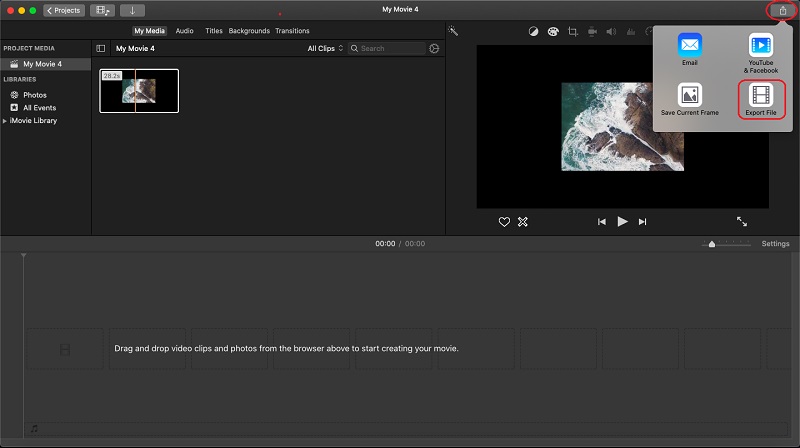
भाग 3. शक्तिशाली प्रीमियर प्रो का उपयोग करके वीडियो को स्क्वायर में कैसे क्रॉप करें
एडोब प्रीमियर फसल वीडियो वर्ग करने के लिए अपने कर्सर का स्वतंत्र रूप से उपयोग करना। इसके अलावा, यह शक्तिशाली कार्यक्रम आपको वह पेशेवर परिणाम देगा जिसकी सभी को लालसा है। शायद, आपको इस प्रोग्राम को चलाने का तरीका पता है, और हाँ, यह पहली बार में काफी मुश्किल है, और पिछले टूल के विपरीत, यह थोड़ा भ्रमित करने वाला लगता है। इसलिए, यह आपको इसका उपयोग करने से हतोत्साहित नहीं करना चाहिए, क्योंकि यह शक्तिशाली उपकरण प्रदान करता है जिनके बारे में पेशेवरों को पता है। Premiere बेहतरीन प्रभावों और हाइलाइट्स के साथ उन्हें बारीक संपादित करके सुंदर वीडियो बनाने की पेशकश करता है। इस प्रकार, आइए नीचे दिए गए दिशा-निर्देशों को देखें कि यह वीडियो क्रॉपिंग पर कैसे काम करता है।
स्टेप 1टूल खोलें और प्रीमियर में वीडियो को वर्गाकार क्रॉप करना सीखें। ऐसा करने के लिए, आप फ़ाइल को अपने संग्रहण से खींच कर सीधे उस पर छोड़ सकते हैं।
चरण दोफिर क्लिक करें प्रभाव, फिर परिवर्तन, फिर काटना. मध्यम भाग पर, क्रॉपिंग बार को स्वतंत्र रूप से पकड़ें और अवांछित भागों को काटने के लिए इसके किनारों को तब तक घुमाएँ जब तक कि आपको अपने पसंदीदा कोण के भीतर पूर्ण वर्ग न मिल जाए।
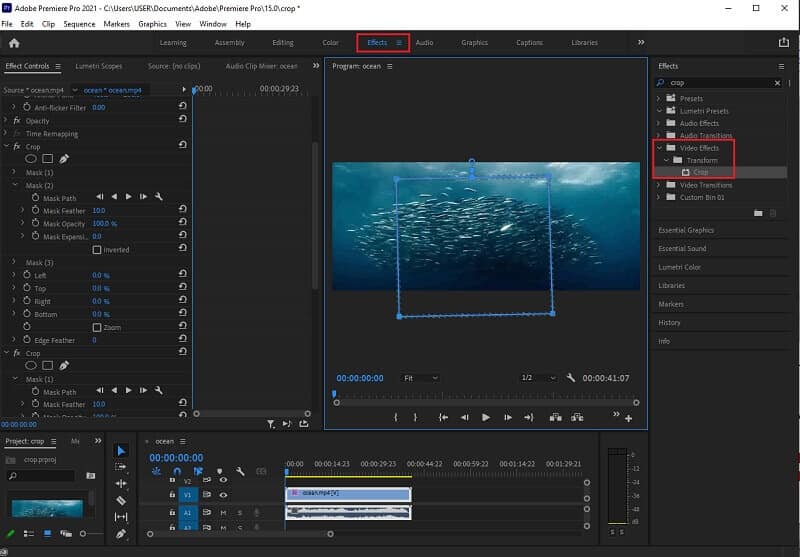
चरण 3आप अंत में क्रॉप की गई फ़ाइल को क्लिक करके सहेज सकते हैं निर्यात बटन। एन्कोडिंग प्रक्रिया समाप्त होने तक प्रतीक्षा करें, फिर अपने संग्रहण की जांच करें कि उपकरण आपको दिखाएगा।
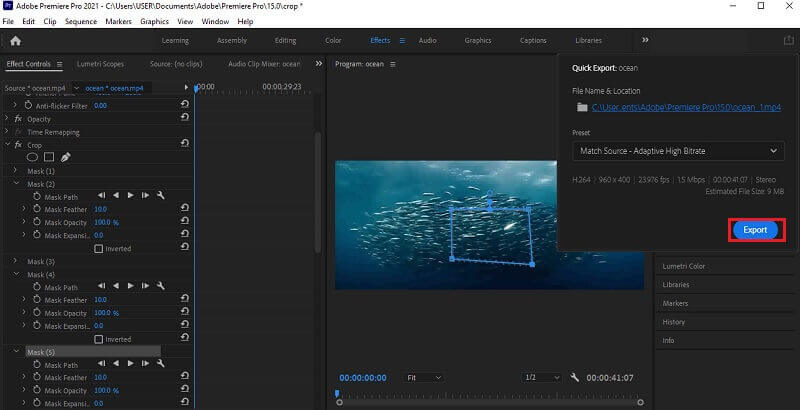
भाग 4. स्क्वायर में क्रॉपिंग वीडियो के बारे में अक्सर पूछे जाने वाले प्रश्न
क्विकटाइम का उपयोग करके वीडियो को स्क्वायर में कैसे क्रॉप करें?
QuickTime का उपयोग करके अपने वीडियो को क्रॉप करना आसान नहीं होगा क्योंकि यह सॉफ़्टवेयर सीधे ऐसा नहीं कर सकता है। फिर भी, जानने के लिए क्लिक करें मैक पर क्विकटाइम वीडियो कैसे क्रॉप करें.
जब मैं अपना वीडियो काटता हूं तो मुझे एक पूर्ण वर्ग क्यों नहीं मिल सकता है?
एक पूर्ण वर्ग बनाने के लिए, आपके पास 1:1 पक्षानुपात होना चाहिए। इसलिए, यदि आप अभी भी अपने द्वारा उपयोग किए जा रहे टूल के साथ इसे प्राप्त नहीं कर सकते हैं, तो इसका उपयोग करें AVAide वीडियो कन्वर्टर!
क्या मैं क्रॉपिंग ऐप के बिना अपने iPhone पर स्क्वायर में वीडियो क्रॉप कर सकता हूं?
हां। iOS 15 या उसके बाद वाले वर्शन वाले iPhone में फ़ोटो ऐप के अंदर एक बिल्ट-इन क्रॉपिंग टूल होता है।
तो लीजिए, ये हैं तीन सबसे बेहतरीन फसल काटने के उपकरण जो अपने वीडियो को वर्गाकार रूप में क्रॉप करें! अब आपकी बारी है कि आप तय करें कि आपके लिए कौन सा वीडियो सही है। इसलिए, हम आपको सबसे अच्छा वीडियो चुनने की सलाह देते हैं। पहलू अनुपात कनवर्टर, AVAide वीडियो कन्वर्टर, क्योंकि यह आपके विंडोज और मैक के लिए सबसे बहुमुखी है! इस पर विश्वास करके देखिए!
आपका पूरा वीडियो टूलबॉक्स जो दोषरहित गुणवत्ता में रूपांतरण के लिए 350+ प्रारूपों का समर्थन करता है।
फसल और वीडियो का आकार बदलें
- विंडोज़ और मैक के लिए शीर्ष 8 जीआईएफ रिसाइज़र
- Instagram के लिए वीडियो का आकार या क्रॉप कैसे करें
- वीडियो पहलू अनुपात बदलने के बारे में जानकार
- Android पर वीडियो कैसे काटें और उसका आकार बदलें
- प्रीमियर प्रो में वीडियो कैसे क्रॉप करें
- iMovie पर वीडियो कैसे क्रॉप करें
- मैक पर वीडियो कैसे क्रॉप करें
- क्विकटाइम में वीडियो कैसे क्रॉप करें
- आपके वीडियो को बेहतरीन तरीके से क्रॉप करने के लिए शीर्ष 5 अद्भुत पहलू अनुपात परिवर्तक
- विंडोज मूवी मेकर में पहलू अनुपात कैसे बदलें
- फोटोशॉप में वीडियो का आकार कैसे बदलें
- MP4 वीडियो को शानदार तरीके से कैसे क्रॉप करें
- अपने वीडियो का आकार बदलने के लिए Ffmpeg का उपयोग कैसे करें
- वॉटरमार्क के बिना वीडियो कैसे क्रॉप करें
- विंडोज़ पर वीडियो कैसे क्रॉप करें
- विंडोज मीडा प्लेयर में वीडियो कैसे क्रॉप करें
- स्क्वायर में वीडियो कैसे क्रॉप करें
- आफ्टर इफेक्ट्स में वीडियो कैसे क्रॉप करें
- DaVinci Resolve में वीडियो कैसे क्रॉप करें?
- ओपनशॉट में वीडियो कैसे क्रॉप करें
- कपविंग का उपयोग करके वीडियो कैसे क्रॉप करें
- स्नैपचैट वीडियो कैसे क्रॉप करें
- वीएलसी फसल वीडियो का उपयोग कैसे करें
- केमटासिया वीडियो कैसे क्रॉप करें
- ओबीएस फसल वीडियो का उपयोग कैसे करें
- Ezgif का उपयोग कैसे करें वीडियो का आकार बदलें
- फाइनल कट प्रो में आस्पेक्ट रेशियो कैसे बदलें?



 सुरक्षित डाऊनलोड
सुरक्षित डाऊनलोड